Игровой монитор Asus MG279Q на матрице IPS с поддержкой частоты обновления 144 Гц и технологии AMD FreeSync
MG279Q — очередной представитель семейства игровых мониторов компании Asus. Монитор оснащен 27-дюймовой матрицей типа IPS, имеет разрешение 2560 на 1440 пикселей, характеризуется высокой частотой обновления экрана (144 Гц) и поддерживает технологию AMD FreeSync. Мы рекомендуем к прочтению обзор этой технологии на iXBT.com.
Содержание:
Паспортные характеристики, комплект поставки и цена
| Тип матрицы | IPS со светодиодной (WLED) подсветкой |
| Диагональ | 68,47 см (27,0 дюймов) |
| Отношение сторон | 16:9 |
| Разрешение | 2560×1440 пикселей (WQHD) |
| Шаг пикселей | 0,233 мм |
| Яркость | 350 кд/м² |
| Контрастность | Статическая 1000:1, динамическая 100 000 000 : 1 |
| Углы обзора | 178° (гор.) и 178° (верт.) до контраста ≥ 10:1 |
| Время отклика | 4 мс (от серого к серому — GTG) |
| Количество отображаемых цветов | 16,7 млн |
| Интерфейсы |
|
| Совместимые видеосигналы | HDMI — до 2560×1440/60 Гц (Отчет MonInfo) DisplayPort — до 2560×1440/144 Гц (Отчет MonInfo) MHL — до 1920×1080/60 Гц |
| Акустическая система | Встроенные громкоговорители, 2×2 Вт (RMS) |
| Особенности |
|
| Размеры (Ш×В×Г) | 625×559×238 мм с подставкой 625×368×63 мм без подставки |
| Масса | 7,3 кг с подставкой |
| Потребляемая мощность | Менее 38,7 Вт (стандарт Energy Star 6.0), менее 0,5 Вт в режиме ожидания и в выключенном состоянии |
| Напряжение питания | 100—240 В, 50/60 Гц |
| Комплект поставки (необходимо уточнять перед покупкой) |
|
| Ссылка на сайт производителя | www.asus.com |
| Средняя цена по данным Яндекс.Маркет | T-12410920 |
| Предложения по данным Яндекс.Маркет | L-12410920–10 |
Внешний вид

Дизайн в целом спокойный и нейтральный, что характерно, скорее, для профессиональных мониторов. Внешние панели монитора изготовлены из темно-серого (почти черного) пластика, в основном матового, но местами с фактурой и геометрическим узором. Внешняя поверхность матрицы черная, полуматовая (но зеркальность проявляется в случае отражения точечных источников света), и по ощущениям внешний слой матрицы относительно жесткий.

Справа внизу на вертикальной части фронтальной рамки нанесены неконтрастные значки кнопок. Сами кнопки расположены на задней панели напротив меток, притом верхняя представляет собой 5-позиционный джойстик, а другие кнопки то с выемкой, то с ребром.


Решение в целом эргономичное, и метки более-менее видно, и кнопки легко находятся даже в темноте, и при нажатии на них экран придерживается пальцами (большой спереди, указательный сзади нажимает на кнопки), поэтому монитор не трясется. Также в нижнем правом углу уже на нижнем торце блока экрана находится индикатор состояния, ненавязчиво видимый и спереди. Все интерфейсные разъемы и разъем питания расположены в нише на задней панели и ориентированы вниз. Подключать кабели к монитору удобно при перевороте блока экрана в портретную ориентацию. Также на задней панели можно обнаружить разъем для кенсингтонского замка.

За верхней вентиляционной решеткой можно разглядеть два небольших громкоговорителя вытянутой формы в собственных миниатюрных акустических боксах, закрепленных на резиновых стойках. Штатная подставка позволяет блок экрана немного наклонить вперед, отклонить назад, приподнять, перевернуть в портретную ориентацию и повернуть вправо-влево.


Основание подставки относительно большое по площади, но сверху оно плоское и почти горизонтальное (хотя и со скошенными боковинами), что повышает эффективность использования рабочей площади стола. Монитор стоит на подставке очень устойчиво. Конструкция подставки достаточно жесткая. Основание подставки усилено штампованной фигурной пластиной из стали, и все несущие элементы также металлические. Узел крепления блока монитора перемещается по стойке вверх/вниз на стальных шарикоподшипниковых направляющих. Вокруг вертикальной оси монитор вращается вместе с подставкой на закрепленном снизу на основании подставки диске из пластика с малым коэффициентом трения, по периметру которого наклеены резиновые накладки — предотвращают скольжение монитора на гладких поверхностях. Снизу на само основание наклеены накладки из волокнистого материала, что облегчает поворот монитора и предохраняет поверхность стола от царапин.

Кабели, идущие от разъемов монитора, можно прижать к стойке специальной пластиковой скобой ярко-красного цвета, входящей в комплект поставки. При необходимости подставку можно отсоединить и закрепить блок экрана на VESA-совместимом кронштейне (площадка 100 на 100 мм). Продается монитор в не очень большой красочно оформленной коробке из прочного гофркартона и с пластиковой ручкой сверху, что удобно при транспортировке одним человеком.

Коммутация


Монитор оснащен четырьмя цифровыми входами — парой HDMI и двумя DisplayPort в полноразмерной версии и миниатюрной. Из них только входы DisplayPort поддерживают на вход сигнал с максимальными для этого монитора разрешением и частотой кадров, и только они же поддерживают AMD FreeSync. Все входы HDMI поддерживают подключение по MHL (до Full HD при 60 кадр/с). Вот только положить в коробку с монитором соответствующий кабель производитель поскупился. Входы выбираются в меню (коротком или основном). В монитор встроен концентратор USB (3.0) с одним входом и двумя выходами, которые, судя по значку молнии, поддерживают быструю зарядку. В меню можно активировать режим с подачей питания на выходные порты USB даже тогда, когда монитор находится в режиме ожидания.
Входы HDMI и DisplayPort способны принимать цифровые аудиосигналы (только PCM стерео), которые выводятся после преобразования в аналоговый вид через гнездо миниджек 3,5 мм или на встроенные громкоговорители. К аналоговому аудиовыходу можно подключить внешнюю активную акустическую систему или наушники. Встроенные громкоговорители достаточно громкие для индивидуального использования и имеют среднее даже для своего класса качество звука — низких частот нет совсем, «пластмассовый» призвук выражен сильно, а стереоэффект напротив слабо. Мощности выхода на наушники хватило, чтобы в 32-омных наушниках с чувствительностью 112 дБ громкость была достаточной и даже с запасом. Качество звука в наушниках хорошее — звук несколько резковатый, но воспроизводится широкий диапазон частот и в паузах шума не слышно.
Меню, управление, локализация, дополнительные функции и ПО из комплекта
Индикатор состояния неяркий. Он светится белым при работе монитора (можно отключить в меню), розоватым в режиме ожидания и не горит, когда монитор условно выключен. Навигация по меню удобная, чему в немалой степени способствует удобный джойстик. Если монитор работает, и на экране нет меню, то нажатие на джойстик выводит меню установок. При этом отклонение джойстика или нажатие на кнопку выхода не приводит ни к каким последствиям, а три кнопки напрямую вызывают меню соответствующих функций (выбор входа, GamePlus, выбор режима GameVisual), а пятая кнопка выключает монитор (работу этой кнопки можно заблокировать в меню).
Есть и функция блокировки всех кнопок. При навигации по меню напротив джойстика и кнопки выхода выводятся экранные значки-подсказки. Основное меню большое. Текст в меню относительно мелковат, но его абсолютные размеры обеспечивают приемлемую читаемость. При настройке изображения меню остается на экране, что немного мешает оценке вносимых корректировок.
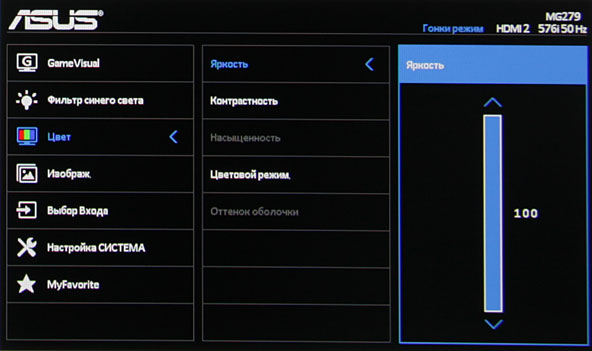
Настраивается прозрачность фона и задержка автоматического выхода из меню. Присутствует русская версия экранного меню.
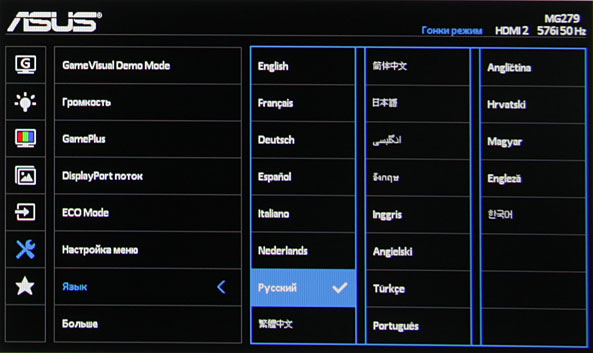
Кириллический шрифт ровный и читаемый. Качество перевода на русский язык хорошее, но без ошибок не обошлось. К монитору прилагается краткое руководство (в картинках), гарантийный талон, а также CD-ROM с полными версиями руководства в виде PDF-файлов, среди которых есть русская версия. На момент написания статьи в русском разделе сайта компании-производителя было как описание данной модели, так и ссылки на драйвер и руководства.
Из дополнительных возможностей в наборе GamePlus присутствуют две «геймерские» функции: прицел выбранной формы в выбранном месте на экране и таймер с обратным отсчетом от фиксированных значений.
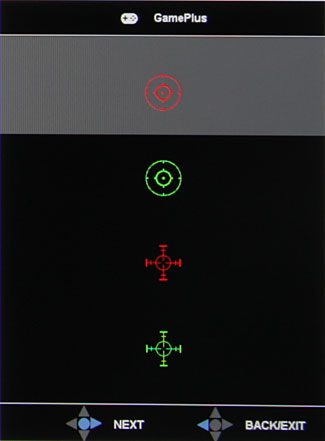
Изображение
Настроек для игрового монитора относительно много. Цветовой баланс устанавливается выбором одного из трех профилей или регулировками интенсивности трех основных цветов.
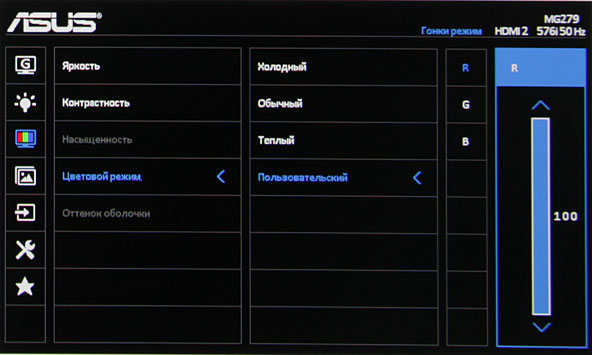
Если отдельная настройка, регулирующая интенсивность синей компоненты. При включенном режиме ASCR включается динамическое управление яркостью (яркость повышается для светлых сцен и понижается для темных). Режим Eco Mode — понижения яркости для экономии энергии. VividPixel — функция продвинутого масштабирования к разрешению матрицы. Картинка зависит от выбранного профиля в списке GameVisual, от этого же зависит и доступность некоторых настроек. Настройки монитора можно сохранить в четырех ячейках, что именно при этом сохраняется мы не проверяли.
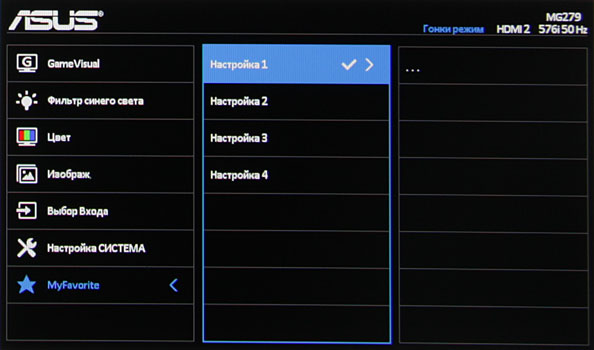
Режимов геометрической трансформации четыре: Полный экран — изображение растягивается на весь экран; 4:3 — вывод в указанном формате с растяжением до горизонтальных границ экрана; 1:1 — вывод пиксель в пиксель в центре экрана, OverScan — то же, что и Полный экран, но картинка еще и немного увеличивается, так что по периметру чуть-чуть обрезается.
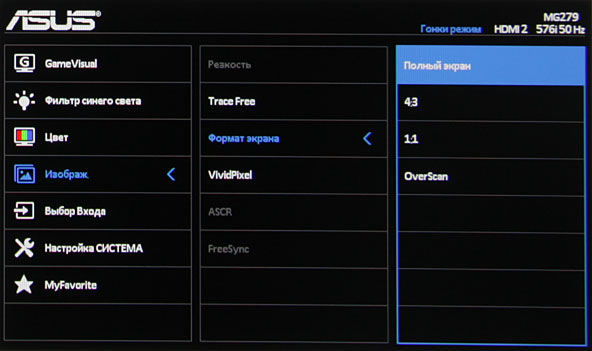
Кинотеатральные режимы работы тестировались при подключении к Blu-ray-плееру Sony BDP-S300. Проверялась работа по HDMI. Монитор воспринимает сигналы 576i/p, 480i/p, 720p, 1080i и 1080p при 50 и 60 кадр/с. 1080p при 24 кадр/с также поддерживается, при этом кадры выводятся с одинаковой длительностью. В случае чересстрочных сигналов монитор пытается сложить кадр из полей, но результат получается неудовлетворительным. Тонкие градации оттенков различаются как в светах, так и в тенях. Яркостная и цветовая четкости в случае прогрессивных сигналов очень высокие.
Интерполяция более низких разрешений к разрешению матрицы выполняется без значимых артефактов (главное не включать режим VividPixel). «Кристаллического» эффекта (микроскопической вариации яркости) как такового нет. Матовость поверхности матрицы позволяет работать с комфортом в случае типичного варианта расположения монитора, пользователя и светильников в помещении.
Тестирование ЖК-матрицы
Микрофотографии матрицы
Четкое изображение структуры пикселей из-за матовой поверхности получить не удается, впрочем, при желании на фрагменте ниже, соответствующем одному пикселю, можно разглядеть типичную для IPS структуру в виде параллельных полосок, а также что каждый субпиксель делится на два примерно равных домена, в которых полоски ориентированы под разными углами:

Фокусировка на поверхности экрана выявила хаотично расположенные микродефекты поверхности, отвечающие собственно за матовые свойства:

Зерно этих дефектов в несколько раз меньше размеров субпикселей, поэтому фокусировка на микродефектах и «перескок» фокуса по субпикселям при изменении угла зрения выражены слабо, из-за этого нет и «кристаллического» эффекта.
Оценка качества цветопередачи
Для оценки характера роста яркости на шкале серого мы измерили яркость 17 оттенков серого при выборе различных режимов GameVisual:
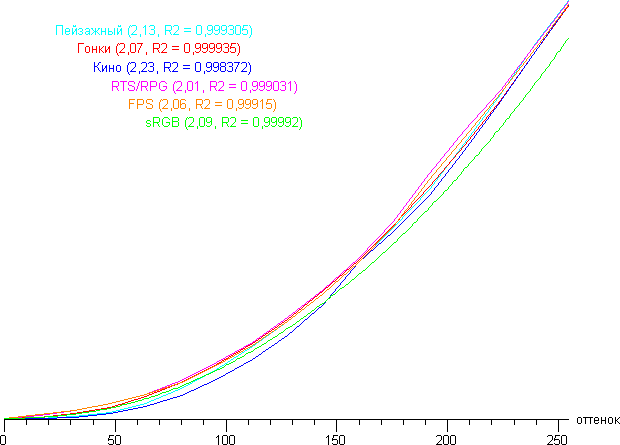
Видно, что гамма-кривые зависят от выбранного режима, в частности у них различается характер роста яркости в тенях, а значит и различимость самых темных оттенков. Далее мы измерили яркость 256 оттенков серого (от 0, 0, 0 до 255, 255, 255) для режима sRGB. График ниже показывает прирост (не абсолютное значение!) яркости между соседними полутонами:
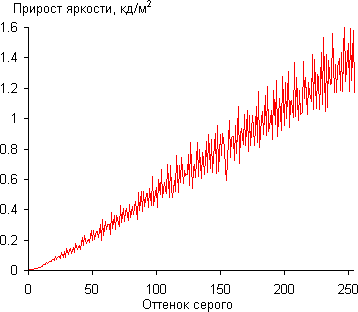
Рост прироста яркости более-менее равномерный, и каждый следующий оттенок значимо ярче предыдущего. В тенях без проблем различаются все оттенки, что в случае игрового монитора особенно хорошо:
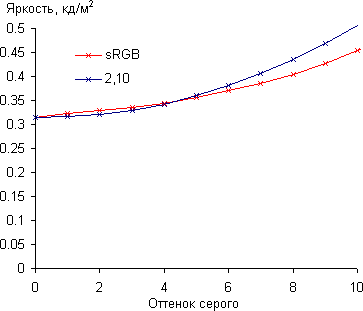
Аппроксимация полученной гамма-кривой дала показатель 2,10, что немного ниже стандартного значения 2,2. При этом аппроксимирующая степенная функция очень мало отклоняется от реальной гамма-кривой:
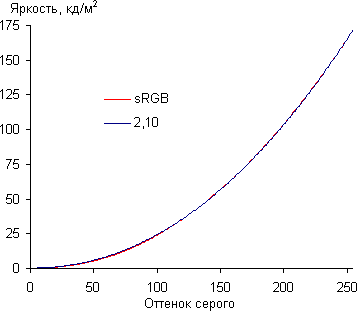
Для оценки качества цветопередачи использовали спектрофотометр i1Pro 2 и комплект программ Argyll CMS (1.5.0).
Цветовой охват немного отличается от sRGB:
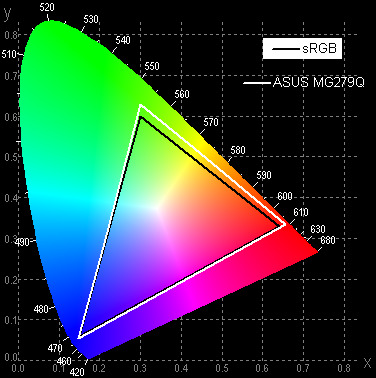
Впрочем, отклонения координат первичных цветов от вершин sRGB не очень большие, поэтому визуально цвета на этом мониторе имеют естественную насыщенность. Ниже приведен спектр для белого поля (белая линия), наложенный на спектры красного, зеленого и синего полей (линии соответствующих цветов).
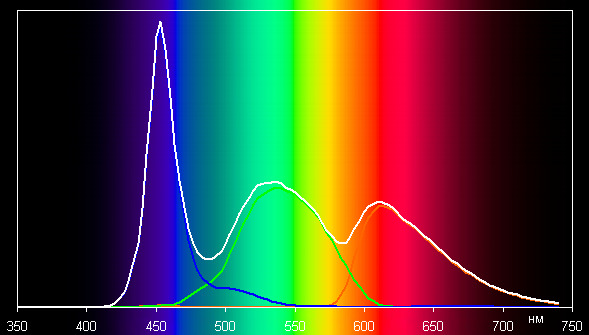
Такой спектр с относительно узким пиком синего и с широкими горбами зеленого и красного цветов характерен для мониторов, в которых используется белая светодиодная подсветка с синим излучателем и желтым люминофором.
Цветопередача даже при выборе лучшего из предустановленных вариантов (а это ожидаемо оказался sRGB) немного отличается от стандартной, поэтому мы попытались вручную скорректировать цвета, регулируя усиление трех основных цветов. Графики ниже показывают цветовую температуру на различных участках шкалы серого и отклонение от спектра абсолютно черного тела (параметр ΔE) в случае профиля sRGB и после ручной коррекции:
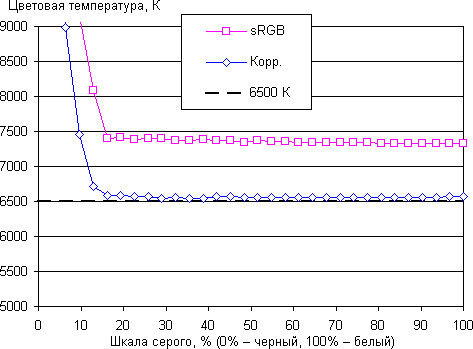
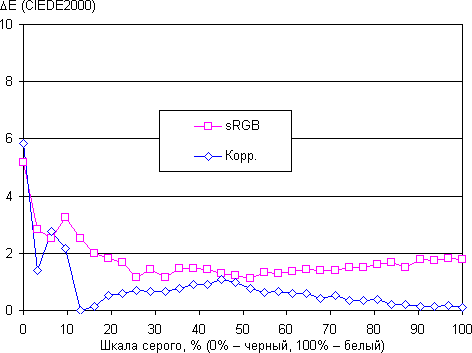
Самый близкий к черному диапазон можно не учитывать, так как в нем цветопередача не так важна, а погрешность измерения цветовых характеристик высокая. Выполненная коррекция несколько улучшила цветопередачу, так как и ΔE уменьшилась, и цветовая температура стала еще ближе к стандартным 6500 К. Впрочем, качество цветопередачи и в варианте «из коробки» было очень хорошим.
Измерение равномерности черного и белого полей, яркости и энергопотребления
Измерения яркости проводились в 25 точках экрана, расположенных с шагом 1/6 от ширины и высоты экрана (границы экрана не включены, настройки монитора установлены в значения, обеспечивающие максимальную яркость и контрастность). Контрастность вычислялась, как отношение яркости полей в измеряемых точках.
| Параметр | Среднее | Отклонение от среднего | |
| мин., % | макс., % | ||
| Яркость черного поля | 0,31 кд/м² | −24 | 62 |
| Яркость белого поля | 306 кд/м² | −8,9 | 12 |
| Контрастность | 1030:1 | −41 | 20 |
Равномерность белого хорошая, а черного, и как следствие, контрастности — заметно хуже. Контрастность для данного типа матриц довольно высокая. Визуально черное поле более-менее равномерное на всей площади экрана и только к правому нижнему углу яркость черного существенно повышается. Фотография ниже это демонстрирует:
Как показывает практика, качество равномерности черного поля может существенно отличаться от экземпляра к экземпляру, поэтому мы не будем зачитывать такое локальное высветление как серьезный недостаток. При включении режима ASCR при выводе черного поля на весь экран яркость подсветки медленно уменьшается, при переключении на вывод белого поля яркость подсветки начинает увеличиваться. Практической пользы от этой функции немного, но производитель может указывать невероятно огромные значения контрастности. График ниже показывает, как увеличивается яркость (вертикальная ось) при переключении с черного поля (после 5 секунд вывода) на белое при выключенной и включенной динамической подстройке яркости:
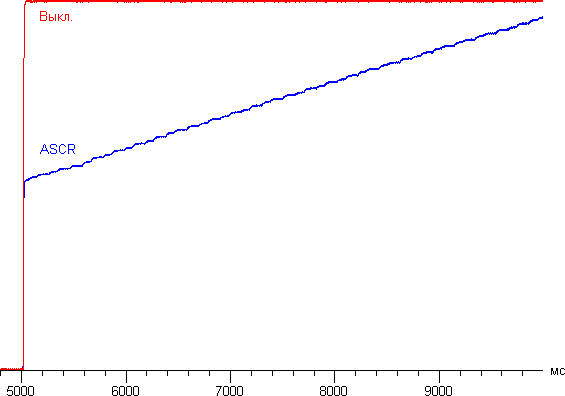
Яркость белого поля в центре экрана и потребляемая от сети мощность (остальные настройки установлены на значения, обеспечивающие максимальную яркость изображения):
| Значение настройки Яркость | Яркость, кд/м² | Потребление электроэнергии, Вт |
| 100 | 338 | 41,4 |
| 50 | 188 | 27,4 |
| 0 | 46 | 17,4 |
В режиме ожидания монитор потребляет 0,5 Вт, в условно выключенном состоянии — 0,4 Вт.
Яркость монитора меняется именно яркостью подсветки, то есть без ущерба для качества изображения (сохраняется контрастность и количество различимых градаций) яркость монитора можно менять в широких пределах, что позволяет с комфортом работать, играть или смотреть фильмы как в освещенном, так и в темном помещении. На любом уровне яркости мало-мальски значимая модуляция подсветки отсутствует, что исключает видимое мерцание экрана. В доказательство приведем графики зависимости яркости (вертикальная ось) от времени (горизонтальная ось) при различных значениях настройки яркости:
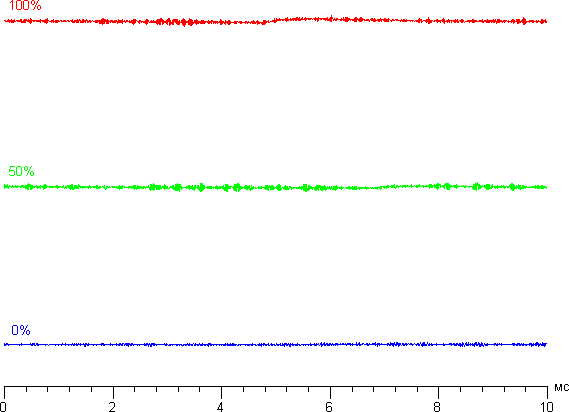
Нагрев монитора можно оценить по приведенным снимкам с ИК-камеры, полученным после долговременной работы монитора на максимальной яркости в помещении с температурой примерно 24 °С (ближе к белому — выше температура):
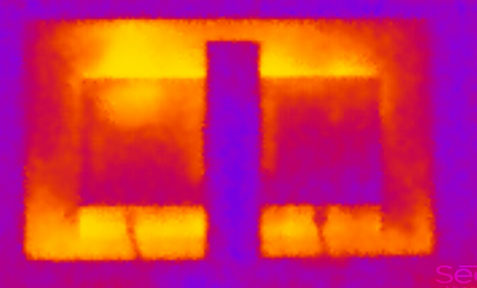
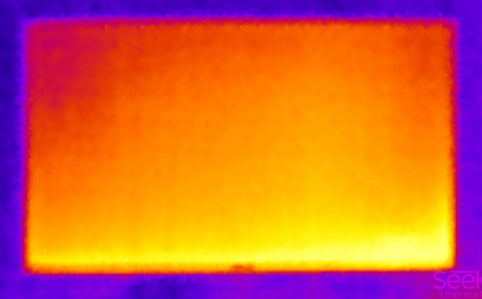
Задняя панель в верхней части нагревается максимум до 37 °С, тогда как нижний край экрана нагрелся до 41 °С (видимо, внизу находится светодиодная линейка подсветки экрана).
Определение времени отклика и задержки вывода
Время отклика зависит от значения настройки Trace Free, которая управляет разгоном матрицы. При 0 разгона нет, при 100 разгон максимальный (шаг регулировки равен 20). График ниже показывает, как меняется время включения и выключения при переходе черный-белый-черный (столбики вкл. и выкл.), а также среднее суммарное время для переходов между полутонами (столбики GTG):
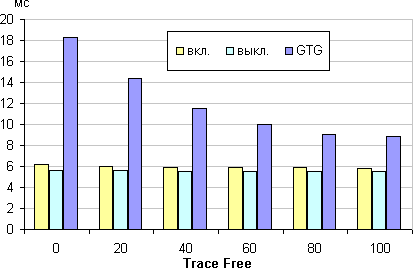
При значениях Trace Free выше 0 на графиках некоторых переходов появляются характерные всплески яркости, например, так выглядят графики для перехода между оттенками 40% и 60% (значения Trace Free приведены над графиками):
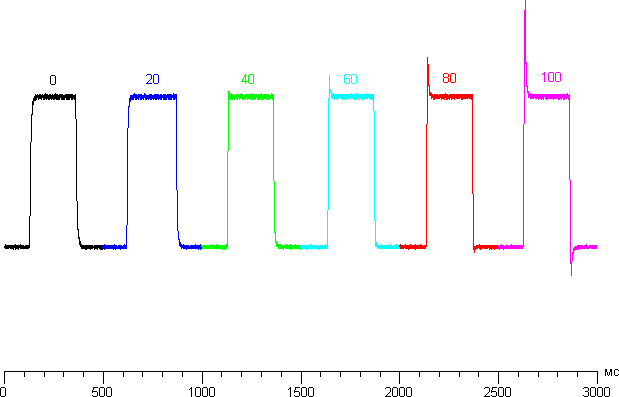
Оптимальными значениями Trace Free с нашей точки зрения являются 60 или 80, так как при 100 артефакты уже очень заметны.
Мы определяли полную задержку вывода от переключения страниц видеобуфера до начала вывода изображения на экран. При этом в итоговое значение не включалась неизвестная фиксированная величина задержки от запроса на переключение страниц видеобуфера до запуска АЦП с внешним фотодатчиком, установленным в центре экрана монитора, а также некая постоянная/переменная задержка, обусловленная тем, что ОС Windows не является системой реального времени с нормированными задержками и особенностями работы видеокарты, ее драйвера и Microsoft DirectX. То есть получаемая величина задержки привязана к конкретной программно-аппаратной конфигурации. В итоге задержка вывода изображения при подключении по DisplayPort и в режиме 2560×1440 при 144 Гц кадровой частоты составила всего 3,7 мс с отключенной синхронизаций по вертикальной частоте, при этом значения почти не варьировались. Включение синхронизации по вертикальной частоте привело к увеличению как разброса значений, так и средней величины задержки, последняя подросла до 8,3 мс. В любом случае подобные задержки не ощущаются как при работе, так и в динамичных играх.
Обзорное тестирование технологии AMD FreeSync проводилось при подключении к видеокарте AMD Radeon R9 295×2. Для визуальной оценки мы использовали описанную в указанной статье тестовую утилиту (с аналогичными выводами), а в качестве аппаратного теста мы определили задержку вывода при включенном режиме AMD FreeSync. Отметим, что режим AMD FreeSync нужно включать в меню монитора, при этом поддерживаемый диапазон кадровой частоты сжимается до 35—90 Гц.
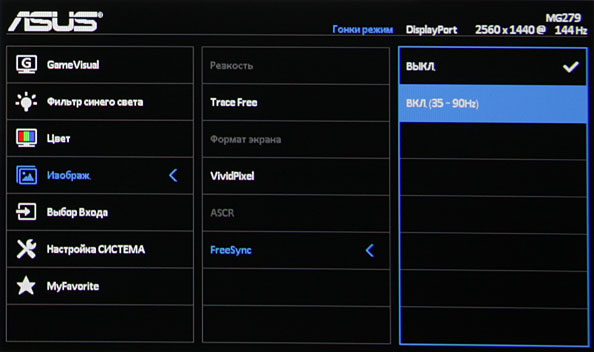
Среднее значение задержки вывода в режиме AMD FreeSync выросло до 34 мс, при этом разброс значений был минимальным. Скорее всего, такая задержка уже будет чувствоваться в динамичных играх, да и максимальные 90 Гц для таких игр по современным меркам как-то уже маловато.
Измерение углов обзора
Чтобы выяснить, как меняется яркость экрана при отклонении от перпендикуляра к экрану, мы провели серию измерений яркости черного, белого и оттенков серого в центре экрана в широком диапазоне углов, отклоняя ось датчика в вертикальном, горизонтальном и диагональном (из угла в угол) направлениях.
Уменьшение яркости на 50% от максимального значения:
| Направление | Угол, градусы |
| Вертикальное | −33/33 |
| Горизонтальное | −44/42 |
| Диагональное | −39/39 |
Отметим плавное уменьшение яркости при отклонении от перпендикуляра к экрану в горизонтальном направлении, при этом графики не пересекаются во всем диапазоне измеряемых углов. Чуть быстрее падает яркость при отклонении в вертикальном направлении. При отклонении в диагональном направлении поведение яркости оттенков имеет промежуточный характер между вертикальным и горизонтальным направлениями, за исключением яркости черного поля, которая начинает резко
Полный текст статьи читайте на iXBT
